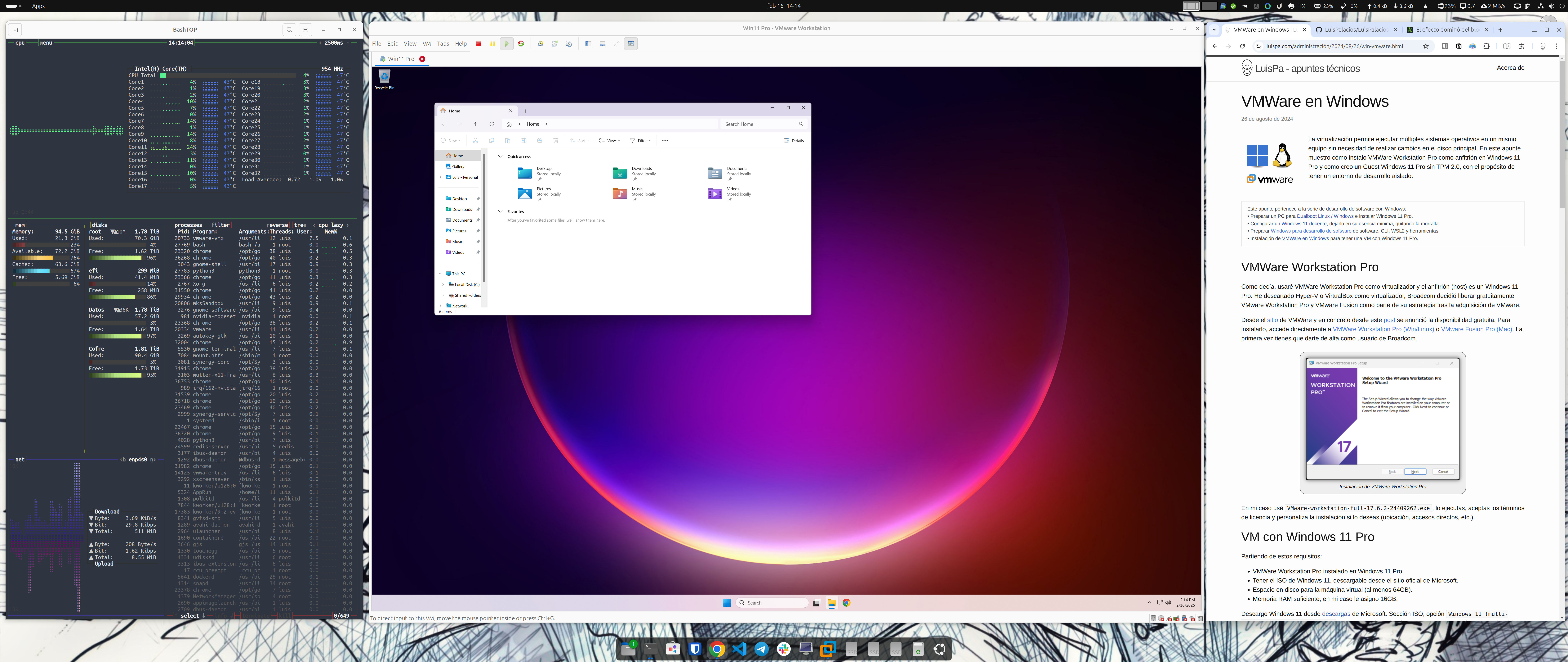La virtualización permite ejecutar múltiples sistemas operativos en un mismo equipo sin necesidad de realizar cambios en el disco principal. En este apunte muestro cómo instalo VMWare Workstation Pro como anfitrión sobre un Windows 11 Pro y como creo un Guest Windows 11 Pro sin TPM 2.0, con el propósito de tener un entorno de desarrollo aislado.
Serie de apuntes sobre Windows
- Preparar un PC para Dualboot Linux / Windows e instalar Windows 11 Pro.
- Configurar un Windows 11 decente quitando la morralla.
- Preparar Windows para desarrollo de software, CLI, WSL2 y herramientas.
- Instalación de VMWare Workstation Pro en Windows 11 con una VM de Windows 11 Pro.
- Instalación de VM Windows 11 sobre Proxmox para tener un Windows 11 Pro sobre Host Proxmox.
VMWare Workstation Pro
Como decía, usaré VMWare Workstation Pro como virtualizador y el anfitrión (host) es un Windows 11 Pro. He descartado Hyper-V o VirtualBox como virtualizador, Broadcom decidió liberar gratuitamente VMware Workstation Pro y VMware Fusion como parte de su estrategia tras la adquisición de VMware.
Desde el sitio de VMWare y en concreto desde este post se anunció la disponibilidad gratuita. Para instalarlo, accede directamente a VMWare Workstation Pro (Win/Linux) o VMware Fusion Pro (Mac). La primera vez tienes que darte de alta como usuario de Broadcom. Cuando estes en la página de descargas entra en las terms & conditions o no te dejará aceptarlas. Luego te tienes que identificar antes de hacer el Download. Para futuros updates lo que hago es entrar de nuevo y bajarme versiones posteriores, porque el Update de la propia aplicación no me funciona.
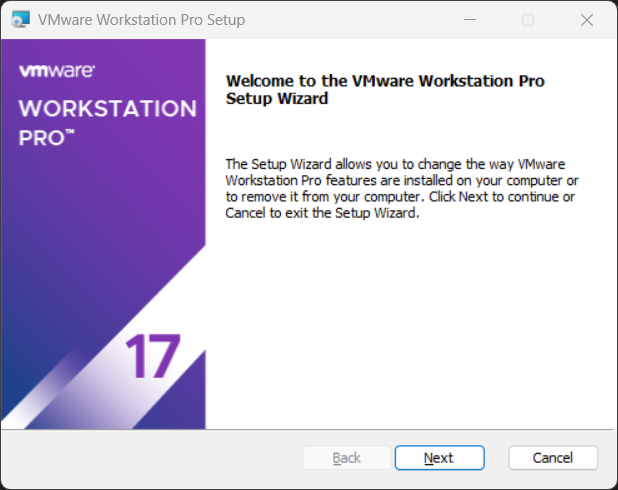
En mi caso usé VMware-workstation-full-17.6.2-24409262.exe, lo ejecutas, aceptas los términos de licencia y personaliza la instalación si lo deseas (ubicación, accesos directos, etc.).
Aunque no viene al caso, la Instalación en Linux es también muy sencilla, simplemente ejecuté lo siguiente:
⚡ luis@kymerax:VMWare % sudo ./VMware-Workstation-Full-17.6.2-24409262.x86_64.bundle
Extracting VMware Installer...done.
Installing VMware Workstation 17.6.2
Configuring...
[######################################################################] 100%
Installation was successful.
Creo una VM con Windows 11 Pro
Descargo Windows 11 desde descargas de Microsoft. Sección ISO, opción Windows 11 (multi-edition ISO for x64 devices). Selecciono el Product language y empiezo la descarga. El archivo Win11_24H2_English_x64.iso ocupa aproximadamente 5,4GB.
Nota: Si quieres puedes, evitar los requisitos de TPM y Secure Boot de Windows 11. Es ideal para probar o ejecutar Windows 11 en hardware no compatible o en máquinas virtuales, desaconsejado en producción. Si lo vas a querer hacer es importante que al crear una nueva VM le digas que es Windows 10 (aunque luego uses un ISO de Windows 11).
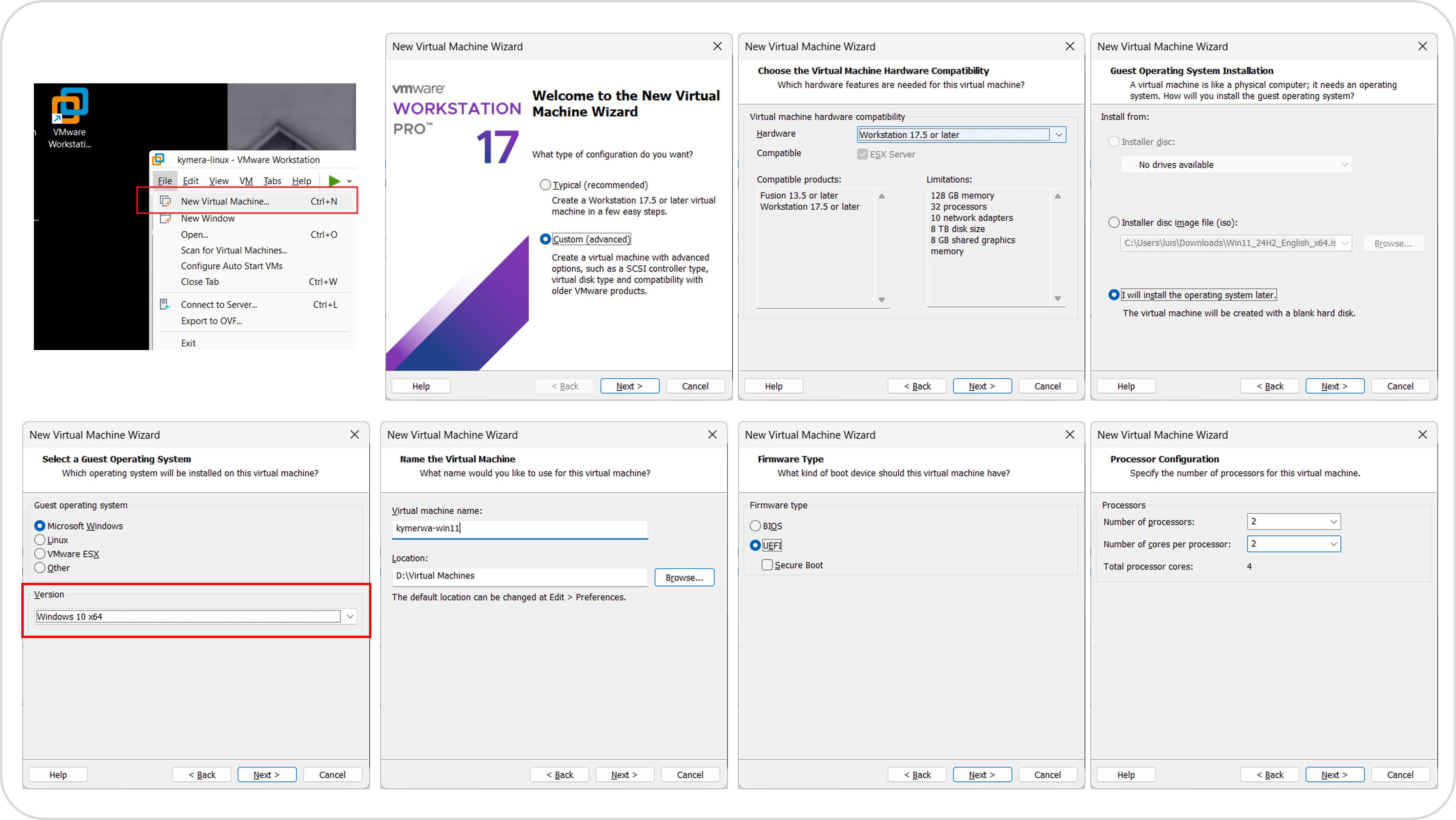
Utilizo 4 vCPU’s, 16 GB, un disco máximo de 120 GB
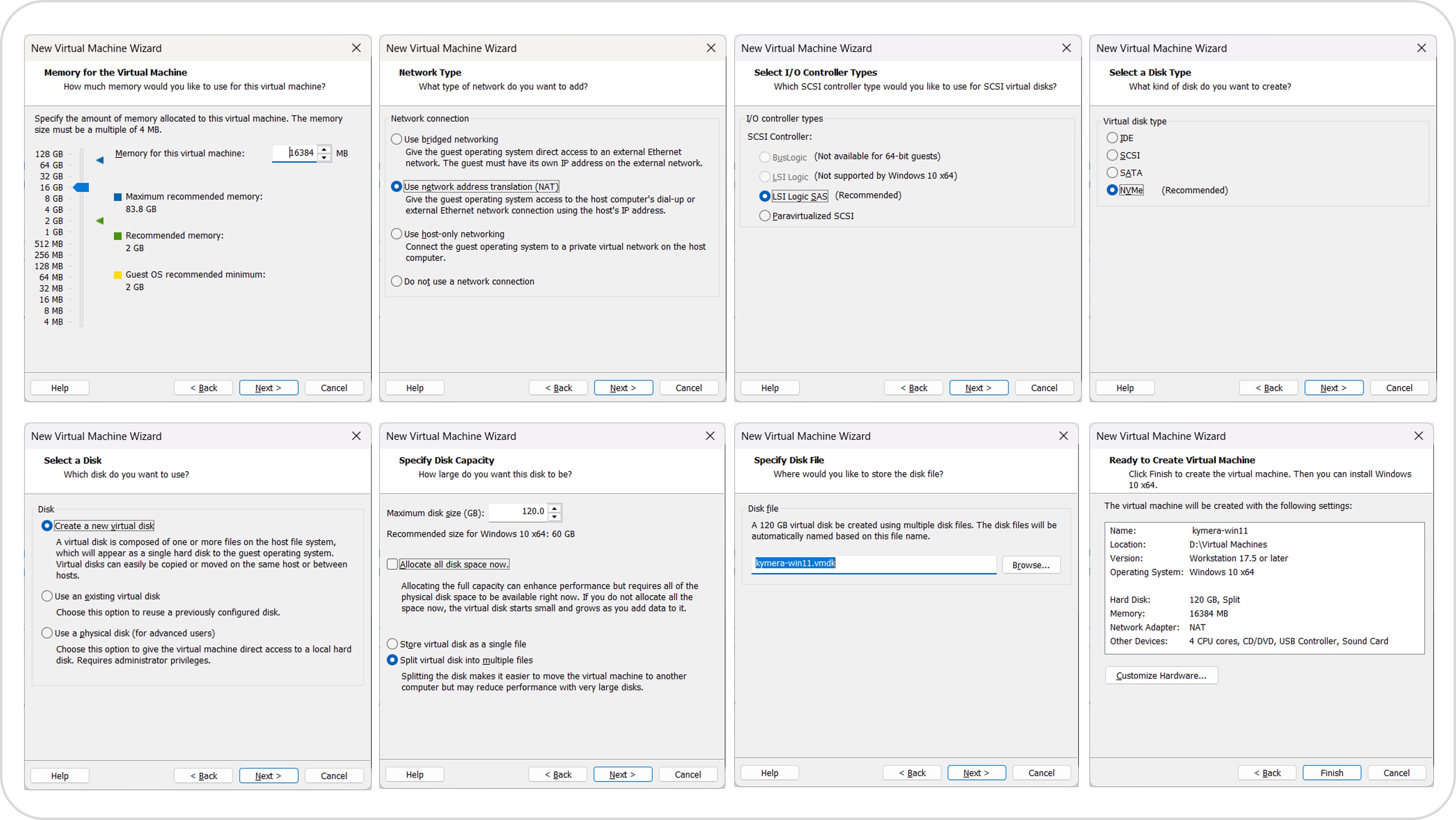
Una vez que tengo la VM, conecto el ISO oficial al CD/DVD (ajustes de la VM), hago boot, pulso una tecla/ESC para que arranque del DVD y cuando llego a la pregunta del tipo de teclado.
Hago una pausa: Si NO vas a hacer lo de TPM, salta al punto “Seguir con la instalación”.
Solo si quieres desactivar el tema TPM 2.0,
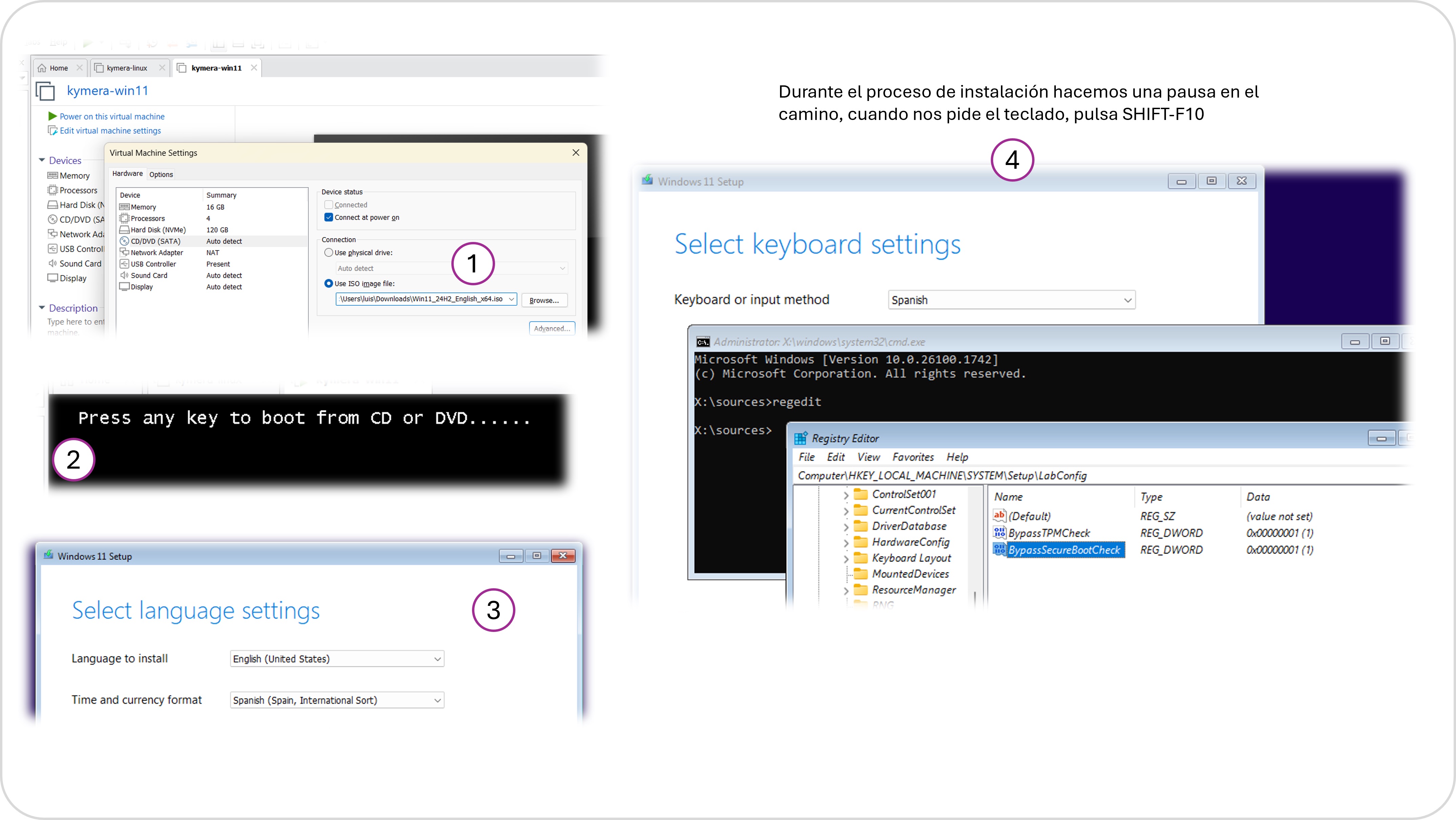
Presionamos Shift + F10, aparece la caja de DOS y arranco regedit.
- Navego a
HKEY_LOCAL_MACHINE\SYSTEM\Setup - Botón derecho sobre
Setupy seleccionoNew > Keyy la llamoLabConfig - En LabConfig
- Botón derecho en panel derecho:
New > DWORD (32-bit):BypassTPMCheck- Doble click sobre *BypassTPMCheck- y pongo valor a
1
- Doble click sobre *BypassTPMCheck- y pongo valor a
- Botón derecho en panel derecho:
New > DWORD (32-bit):BypassSecureBootCheck- Doble click sobre *BypassSecureBootCheck- y pongo valor a
1
- Doble click sobre *BypassSecureBootCheck- y pongo valor a
- Botón derecho en panel derecho:
Cierro el editor del registry y cierro el command prompt. Vuelve a donde estábamos.
Seguir con la instalación
Sigo con la instalación, teclado, updates, ponerle mote/nombre al equipo, pide cómo usarlo (personal o trabajo), selecciono “Personal”, hago login con mi cuenta de microsoft y continúo configurando como equipo nuevo. Creo PIN y le digo que no a localización, no a buscar dispositivo, diagnósticos, inking, typing, tailored experiences, ads ID, etc. Me salto lo del teléfono, pido que no haga backups, que no importe nada de otro navegador y tras algún que otro reboot termina. Ya lo tienes !!
Personalización
- Instalo las VMWare Tools
- Menú de VMWare Workstation
VM->Install VMWare Tools- Win+R
D:\setup.exe
- Win+R
- Menú de VMWare Workstation
- Apago la VM
- Deshabilito el CD/DVD durante el power on.
- VM -> Options
- Enable Shared Folders (para acceder al disco del Host)
- Sincronizo la hora del guest con la del host.
- Enciendo la VM, vuelvo a Settings -> Options -> Autologin: Lo activo.
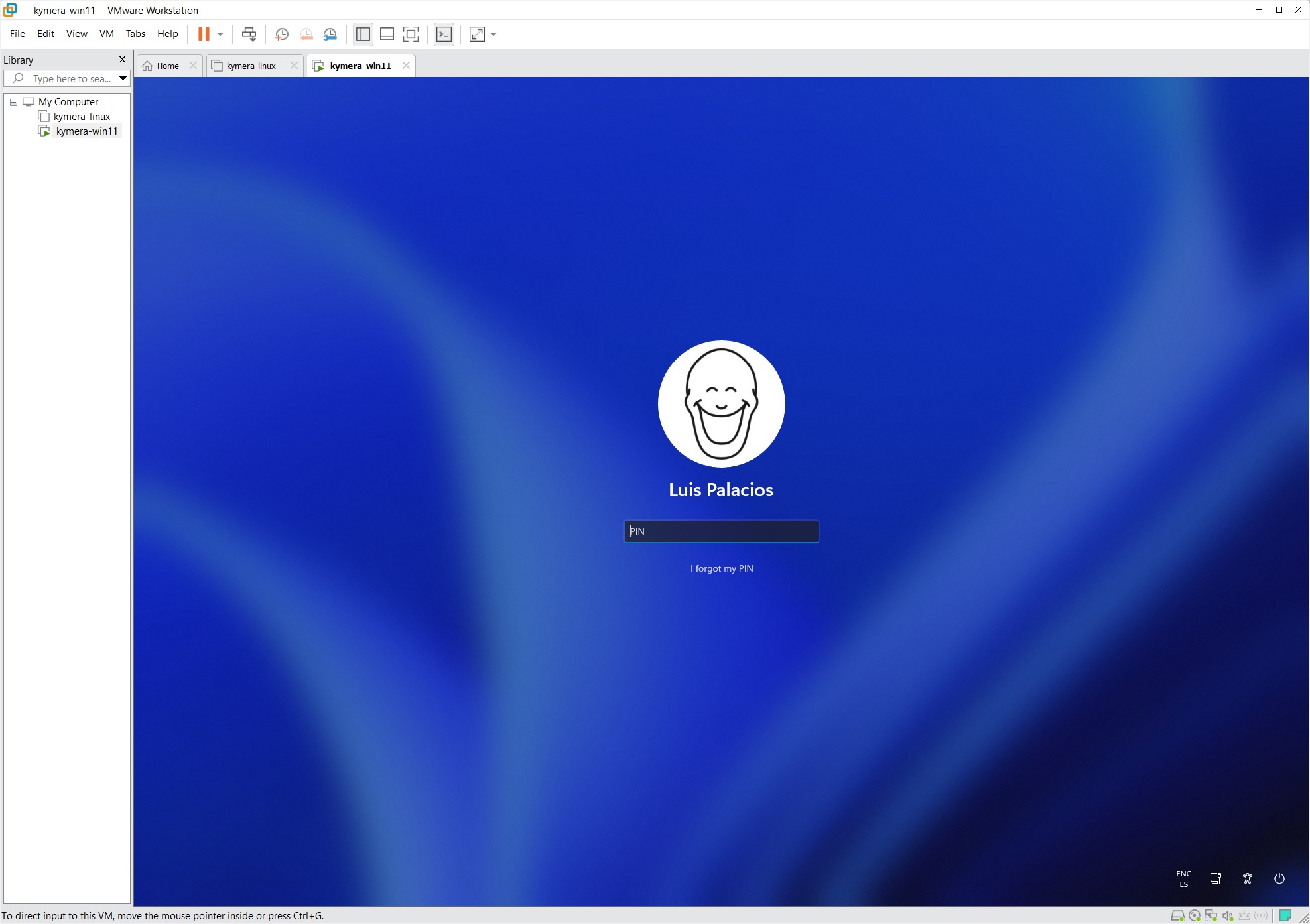
- Personalizo esta máquina virtual. Dejar un Windows “decente” sin morralla es un proceso tedioso, pero merece la pena.
- Aplico el apunte: Un Windows 11 decente
- Apago la VM y me guardo la imagen tal cual por si quiero crear otra en el futuro.
A partir de este momento ya tengo otro Windows dentro de Windows, aislado, muy útil para entornos de desarrollo. De hecho a mi VM le aplico el apunte Windows para desarrollo de software.
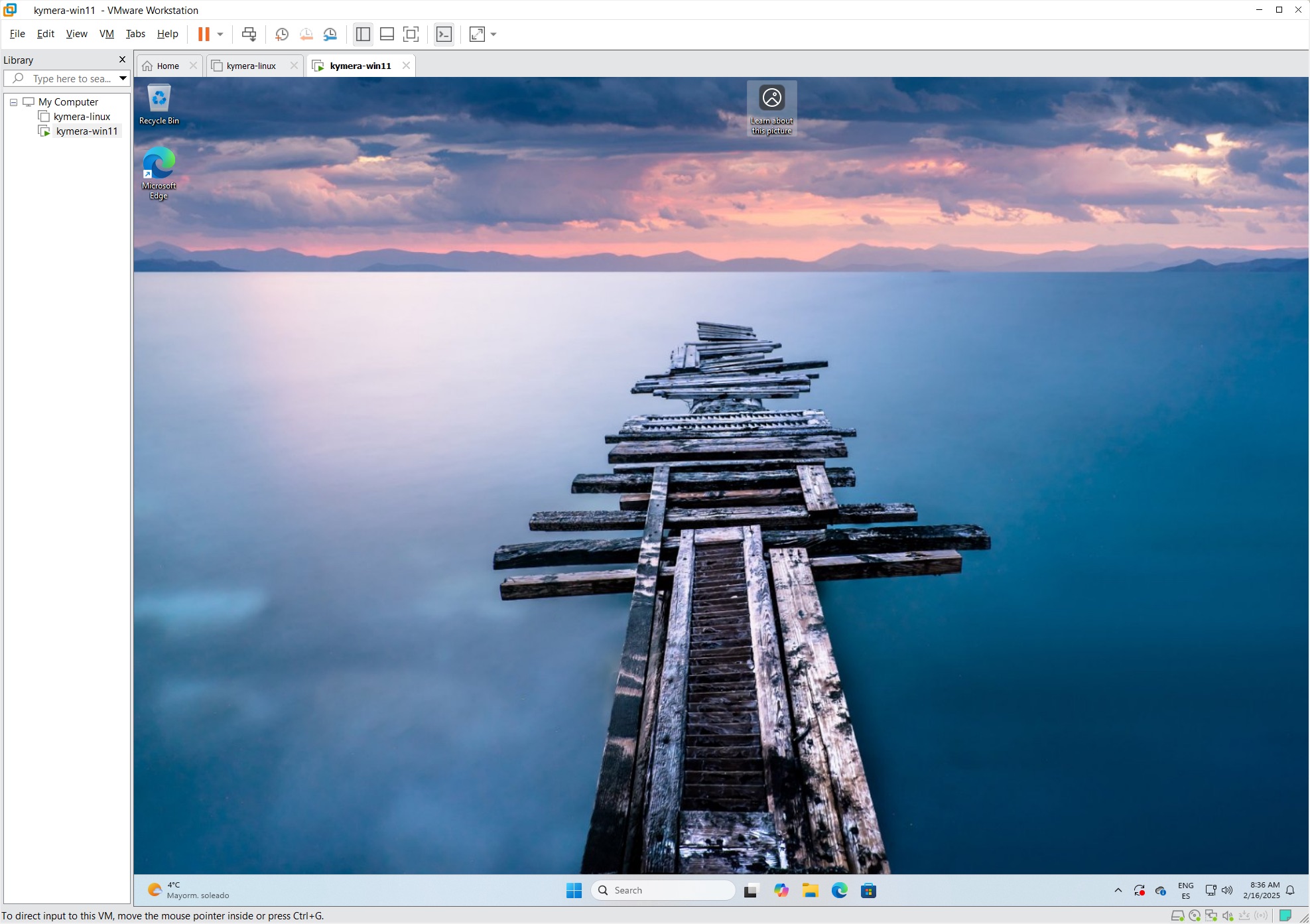
Clonar la VM
El objetivo es poder tener una “base” buena de VM para poder crear múltiples para pruebas, laboratorios, etc.
Nota: Si vas a crear plantilla(s), elimina antes los SNAPSHOTS.
Una vez que tienes tu VM perfecta, vacía, sin morralla, actualizada, lo suyo es Salvarla para que sea la base de otras futuras.
- Estando todavía en tu VM, ejecuta lo siguiente si quieres “Generalizarla”
C:\Windows\System32\Sysprep\sysprep.exe-> Generalize, Shutdown, Out-of-box experience.- Más adelante, cuando uses esta imagen te pedirá: región, teclado, nombre dispositivo, opciones de login, PIN y un montón de opciones a las que vuelvo a decir que “no quiero nada…”
- Se apagará la VM
- VM > Manage > Clone (Current state, Full clone, “Win11-Maestra”)
- Fíjate dónde la salvar normalmente en tu
Documents/Virtual Machines/Win11-Maestra/** - Opcional: Haz un ZIP de la carpeta “Win11-Maestra” con todo su contenido (nota: tarda mucho)
Usar el clone en ese mismo equipo o en otro
Copiarte el directorio Win11-Maestra a otro sitio.
O bien copiar y descomprimir el ZIP
Renombrar el
.vmxy carpetaAbrir el
.vmxdesde VMware.Cuando pregunte si moviste o copiaste la VM → elige “I copied it” para regenerar UUID y MAC.
VMware OVF Tool (otra opción)
- Descarga e instala el OVF Tool desde el Enlace oficial
- Añádelo al PATH de tu usuario:
$ovfToolPath = "C:\Program Files\VMware\VMware OVF Tool" [Environment]::SetEnvironmentVariable("Path", $env:Path + ";$ovfToolPath", [EnvironmentVariableTarget- Desde el CLI te vas al directorio “Win11-Maestra” y ejecutas lo siguiente (nota: tarda mucho)
ovftool.exe .\Win11-Maestra.vmx ..\Win11-Maestra.ova- Te puedes llevar el
.ovaa otros sitios y crear VM’s desde él.- Útil para migrar a otra plataforma (como ESXi, VirtualBox, etc.)
- Útil para distribuir públicamente una VM (por ejemplo, una imagen educativa o de demo).
En el ejemplo siguiente me llevé el ZIP a un Linux con Ubuntu 24.04 y VMWare Workstation Pro, lo descomprimí y ha funcionado perfectamente.